Šeit ir aprakstīts, kā izslēgt vai atspējot kameru operētājsistēmā Mac, ja neizmantojat FaceTime kameru savā MacBook vai drošības apsvērumu dēļ vēlaties atspējot kameru operētājsistēmā Mac.

Atspējot kameru operētājsistēmā Mac
Iebūvēto MacBook kameru nevar fiziski atvienot, jo tā izmanto to pašu kopni, kas savieno MacBook ekrānu ar mātesplati.
Ieslēdzot kameru vai fiziski atvienojot to no MacBook, tiks izslēgta gan kamera, gan MacBook ekrāns.
Tādējādi vienīgais veids, kā fiziski atspējot kameru Mac, būtu kameras pārklāšana ar uzlīmi, kanāla lenti vai, izmantojot kameru pārsegus, kādi ir pieejami Amazon.
Ja jūs meklējat uz programmatūru balstītu risinājumu, varat izmantot jebkuru no tālāk sniegtajām metodēm, lai atspējotu iSight vai iebūvēto kameru Mac datorā.
1. Neļaujiet lietotnēm lietot kameru operētājsistēmā Mac
Ja jums ir iemesls uzskatīt, ka jūsu MacBook kamera tiek slepeni izmantota, varat liegt lietotnēm lietot kameru Mac datorā.
1. Augšējā izvēlnes joslā noklikšķiniet uz Apple logotipa un nolaižamajā izvēlnē noklikšķiniet uz System Preferences.
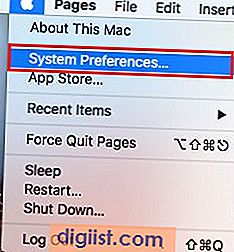
2. Ekrānā System Preferences noklikšķiniet uz cilnes Drošība un konfidencialitāte.
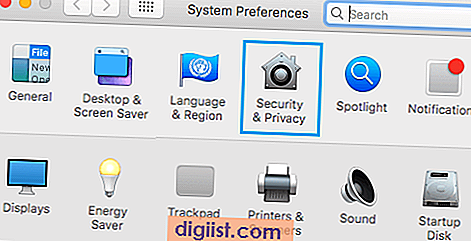
3. Drošības un privātuma ekrānā kreisajā rūtī noklikšķiniet uz Kamera. Labajā rūtī noņemiet atzīmi no izvēles rūtiņas Lietotnes, kurām Mac datorā ir pieeja kamerai.
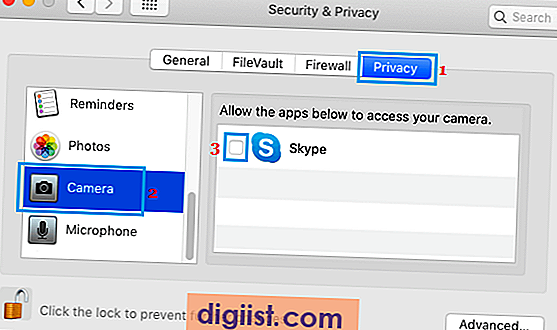
Pēc tam jūsu Mac automātiski liegs nekontrolētajām lietotnēm piekļūt iebūvētajai iSight kamerai.
2. Nepieļaujiet vietņu piekļuvi kamerai Mac
Atkarībā no jūsu Safari iestatījumiem vietnes, kuras apmeklējat, var piekļūt jūsu MacBook kamerai.
Tāpēc, lai atspējotu piekļuvi kamerai visām vietnēm, rīkojieties šādi.
1. Mac datorā atveriet pārlūkprogrammu Safari.
2. Pēc tam augšējā izvēlnes joslā noklikšķiniet uz cilnes Safari un nolaižamajā izvēlnē atlasiet Preferences….
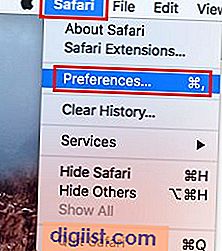
3. Nākamajā ekrānā noklikšķiniet uz cilnes Vietnes> noklikšķiniet uz Kamera kreisajā rūtī un atlasiet opciju Jautāt vai noraidīt vietnēm, kas uzskaitītas sadaļā “Atļaut vietnēm piekļūt kamerai”.
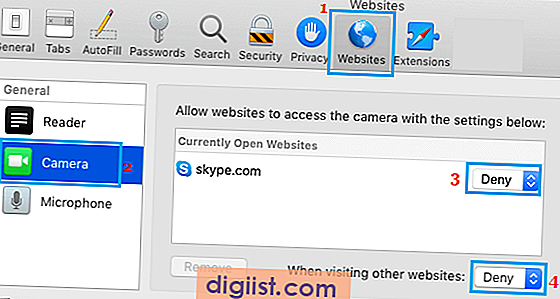
Tāpat opcijai “Apmeklējot citas vietnes” atlasiet iespēju Liegt vai Jautāt.
Izvēloties opciju Liegt, vietnēm liegs piekļūt kamerai Mac datorā, kamēr opcija “Jautāt” liks vietnēm aicināt jūs atļaut vai liegt piekļuvi kamerai.
3. Atspējojiet kameru operētājsistēmā Mac, izmantojot vecāku kontroli
Vecāku kontroles funkcija operētājsistēmā Mac nodrošina vienkāršu veidu, kā izslēgt kameru Mac datorā.
Šī funkcija ļauj izslēgt kameru jebkuram no jūsu Mac kontu Lietotāju kontiem, vienlaikus ļaujot kamerai normāli strādāt ar citiem Lietotāju kontiem.
1. Mac datorā atveriet System Preferences> noklikšķiniet uz Vecāku kontrole.
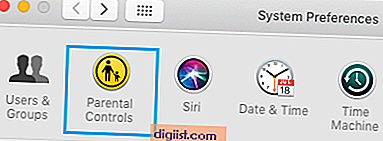
2. Nākamajā ekrānā noklikšķiniet uz pogas Iespējot vecāku kontroli.
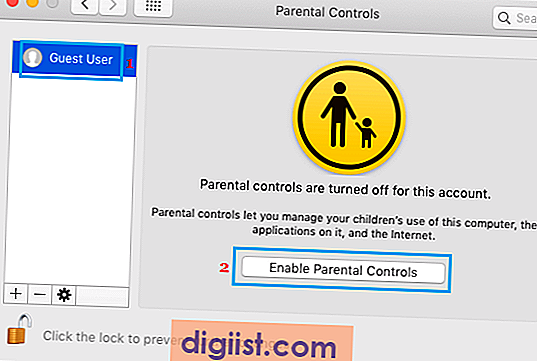
Piezīme. Lai piekļūtu šim iestatījumam, jums, iespējams, būs jānoklikšķina uz bloķēšanas ikonas un jāievada sava administratora parole.
3. Ekrānā Vecāku kontrole kreisajā rūtī atlasiet Lietotāja konts. Labajā rūtī noklikšķiniet uz cilnes Lietotnes un noņemiet atzīmi no opcijas Atļaut kameras izmantošanu.
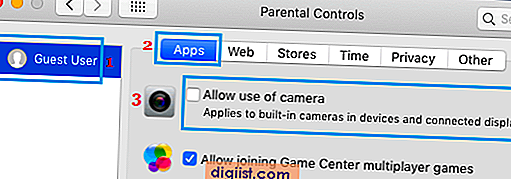
Tas neļaus visām jūsu Mac lietotnēm izmantot iebūvēto kameru Mac, kā arī spraudņa tīmekļa kameru (ja tāda ir).
Kāpēc daži lietotāji atspējo kameru operētājsistēmā Mac
Iebūvēto kameru MacBook parasti sauc par FaceTime kameru, savukārt oficiāli to sauc par iSight kameru.
Kameru MacBook var izmantot, lai veiktu FaceTime zvanus ģimenei / draugiem un arī tiešsaistes biznesa tikšanās, izmantojot Skype.
Tomēr daži lietotāji vēlas atspējot kameru operētājsistēmā Mac, lai novērstu ļaunprātīgas programmatūras iespēju ļaunprātīgi izmantot MacBook video iespējas slepeni ierakstīt video sesijas.
OSX / FruitFly, OSX / Crisis, OSX / Mokes ir dažas no zināmajām Mac ļaundabīgo programmu programmām, par kurām ir zināms, ka tās izspiež no nenojaušamiem Mac lietotājiem.
Piezīme: ja jums ir bažas par jūsu privātumu, trešās puses lietotņu izmantošana tīmekļa kameras bloķēšanai Mac datorā nav laba ideja.





